![Как исправить батарею Apple iPhone X, которая разряжается так быстро после установки обновления iOS [Руководство по устранению неполадок] 1 Как исправить батарею Apple iPhone X, которая разряжается так быстро после установки обновления iOS [Руководство по устранению неполадок] 1](/wp-content/uploads/2019/5/kak-ispravit-vash-iphone-7-plus-kotoryj-ne-mozhet_1.jpg)
Предполагается, что сопряжение по Bluetooth легко выполнить с последними версиями iOS. Но, к сожалению, это не относится к некоторым людям, которые обновили iOS 11.3 на своем iPhone 7 Plus. Оказалось, что из-за нового обновления у них возникли проблемы с сопряжением или подключением iPhone к аксессуару Bluetooth. Новое обновление могло испортить некоторые настройки, что привело к ошибкам сопряжения Bluetooth. К счастью, проблема связана с системной ошибкой, поэтому у конечных пользователей есть шанс исправить ее на своем конце. Ниже выделены некоторые обходные пути и общие решения, которые можно использовать при устранении неполадок, связанных с Bluetooth, в том числе те, которые были вызваны или инициированы обновлением. Читайте дальше, чтобы узнать больше.
Но прежде всего, если у вас есть другие проблемы с вашим iPhone 7 Plus, не забудьте зайти на нашу страницу устранения неполадок, поскольку мы уже рассмотрели некоторые из наиболее часто сообщаемых проблем с этим новым iPhone. Если вам нужна дополнительная помощь или вы не можете найти то, что ищете на этой странице, заполните нашу анкету для вопросов о iPhone и нажмите «Отправить». Не волнуйтесь, это бесплатная консультация, поэтому вам не нужно ни о чем беспокоиться. Просто дайте нам больше информации о проблеме, и мы сделаем все возможное, чтобы помочь вам решить ее.
Первое решение: перезагрузите iPhone 7 Plus и устройство Bluetooth.
Незначительные сбои программного обеспечения, вероятно, возникают при внедрении новых обновлений. И чтобы все нормализовалось, вам нужно вручную запустить устройство для перезагрузки. Этот процесс называется мягким сбросом. Помимо исправления мелких системных ошибок, это также помогает обновить систему вашего устройства. Поэтому, если вы еще этого не сделали, попробуйте выполнить следующие действия:
- Нажмите и удерживайте кнопку питания, пока не появится слайдер выключения питания.
- Перетащите ползунок, чтобы полностью отключить ваш iPhone.
- Примерно через 30 секунд снова нажмите и удерживайте кнопку питания, пока не увидите логотип Apple.
- Кроме того, вы можете выключить телефон, выбрав «Настройки» -> «Основные» -> «Выключить», а затем выберите опцию, чтобы выключить ваш iPhone.
В процессе никакие данные не будут удалены, поэтому резервное копирование файлов не потребуется.
- На вашем Bluetooth-устройстве найдите переключатель питания, затем нажимайте на него до тех пор, пока устройство не выключится. Через 30 секунд нажимайте выключатель питания, пока он снова не включится.
Повторите попытку соединения Bluetooth после перезапуска обоих устройств.
Второе решение: выключите и снова включите Bluetooth.
Выключение и включение Bluetooth может помочь обновить Bluetooth-соединения на вашем iPhone. Новое обновление могло вызвать нестабильность функций Bluetooth в вашем iPhone, поэтому его необходимо перезапустить. Итак, вот что вы должны сделать:
- Нажмите «Настройки» на главном экране.
- Нажмите Bluetooth.
- Коснитесь переключателя Bluetooth, чтобы отключить эту функцию на несколько секунд.
- Затем снова нажмите переключатель, чтобы включить Bluetooth.
Кроме того, вы можете попробовать включить режим полета на несколько секунд, а затем снова выключить.
Затем попробуйте выполнить сопряжение вашего iPhone и устройства Bluetooth и посмотрите, все ли теперь работает нормально.
Третье решение: удалить / забыть сохраненные устройства Bluetooth на вашем iPhone 7 Plus.
Удаление или забытие Bluetooth удаляет ваше устройство Bluetooth из вашей телефонной системы, поэтому при следующем подключении или подключении ваш iPhone будет в первый раз подключаться или подключаться к вашему устройству Bluetooth. Это также может помочь устранить любые поврежденные соединения Bluetooth, сохраненные на вашем телефоне. Итак, вот что вы должны сделать:
- На главном экране нажмите «Настройки».
- Затем нажмите Bluetooth.
- Убедитесь, что Bluetooth включен для просмотра списка устройств Bluetooth.
- Нажмите значок информации (i) рядом с устройством Bluetooth, которое вы хотите удалить или забыть.
- Затем нажмите «Забыть это устройство».
- При появлении запроса снова нажмите «Забыть устройство» для подтверждения.
Если на вашем телефоне сохранены другие устройства Bluetooth, удалите их или забудьте о них, чтобы предотвратить конфликт с любым из них.
- Если после обновления это автомобильный Bluetooth, у вас возникли проблемы с сопряжением с iPhone 7 Plus, перейдите в «Настройки iPhone» -> «Bluetooth» -> «Другие устройства» и найдите название Bluetooth вашего автомобиля. Нажмите на нее, чтобы забыть или удалить сопряжение.
Вы узнаете, что устройство Bluetooth уже забыто, если оно больше не отображается в разделе «Мои устройства» в меню «Настройки» -> «Bluetooth».
Попробуйте и посмотрите, работает ли Bluetooth-соединение как задумано.
Четвертое решение: сбросьте все настройки и настройки сети на вашем iPhone 7 Plus.
Некоторые обновления автоматически отменяют или изменяют настройки вашего устройства, поэтому возможно, что ваши настройки Bluetooth будут затронуты. Чтобы убедиться, что это не основная причина, вы можете просто сбросить все настройки на вашем iPhone и перенастроить их впоследствии. Вот как можно сбросить все настройки на вашем iPhone 7 Plus:
- Нажмите «Настройки» на главном экране.
- Нажмите Общие.
- Прокрутите и нажмите Сброс.
- Выберите параметр «Сбросить все настройки», чтобы стереть все настройки и восстановить исходные или стандартные настройки, не затрагивая данные вашего iPhone.
- Вы также можете нажать опцию Сброс настроек сети, чтобы сбросить все текущие конфигурации сети и восстановить их по умолчанию.
- При появлении запроса введите код доступа устройства и подтвердите сброс.
Ваш iPhone перезагружается автоматически после завершения сброса. К тому времени вы сможете заново настроить параметры и повторно включить Wi-Fi и Bluetooth вручную.
Пятое решение: перезагрузите ваш iPhone 7 Plus (сброс к заводским настройкам).
Возможно, вам придется сбросить все обратно к значениям по умолчанию, если проблема не исчезнет после исчерпания всех возможных решений. То, с чем вы имеете дело, может быть сложной системной проблемой, особенно если новое обновление содержит некоторые серьезные ошибки. Но прежде чем сделать это, обязательно сделайте резервную копию всех ваших важных данных, так как они будут удалены в процессе. После того как резервное копирование обеспечено, выполните следующие действия, чтобы сбросить настройки iPhone 7 Plus до заводских настроек по умолчанию через меню настроек:
- Нажмите «Настройки» на главном экране.
- Нажмите Общие.
- Прокрутите и нажмите Сброс.
- Выберите опцию «Удалить все содержимое и настройки». Это заставит ваше устройство начать стирание всего из системы, включая загруженный контент, приложения и личные данные. Ошибки и другие глюки тоже будут удалены.
Когда сброс завершен, ваш iPhone перезагружается, а затем загружает все в заводских настройках. К тому времени вы сможете продолжить процесс начальной настройки, включить Wi-Fi, Bluetooth и другие необходимые вам функции. Затем повторите попытку сопряжения или подключите iPhone 7 Plus к устройству Bluetooth.
Кроме того, вы можете использовать iTunes, чтобы восстановить заводские настройки iPhone или восстановить данные из предыдущей резервной копии iOS либо в режиме восстановления, либо в режиме восстановления DFU.
Другие опции
Обратитесь к производителю вашего устройства Bluetooth, чтобы проверить и убедиться, что устройство правильно настроено или совместимо с iOS 11.3. Это поможет исключить несовместимость системы из первопричины.
Вы также можете сообщить о проблеме своему оператору связи или в службу поддержки Apple, чтобы они провели необходимые оценки, чтобы они могли отметить ее среди следующих приоритетных проблем, которые необходимо исправить в следующем обновлении.
Если у вас закончились варианты, и проблема не исчезла, вы можете просто переключиться на другое Bluetooth-устройство или использовать его, предназначенное для аналогичных целей.
связаться с нами
Если вам нужна дополнительная помощь по использованию определенных функций и возможностей нового смартфона Apple iPhone 7, посетите нашу страницу учебных пособий. Там вы можете найти список с практическими рекомендациями, пошаговые руководства, а также ответы на часто задаваемые вопросы относительно iPhone 7. Если у вас есть другие проблемы или возникли проблемы при использовании телефона, вы можете связаться с нами через эту форму , Обязательно сообщите нам более подробную информацию о проблеме или проблемах, которые могут возникнуть у вас, и мы будем рады помочь вам в дальнейшем.
Оцените статью!

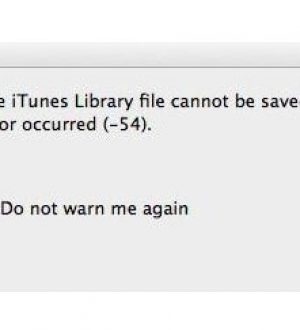
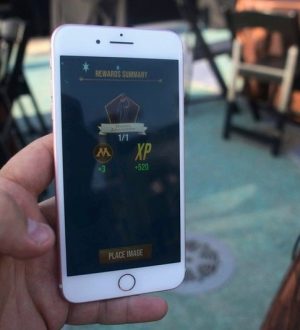
Отправляя сообщение, Вы разрешаете сбор и обработку персональных данных. Политика конфиденциальности.